以最新版Win10為準。Windows也有許多自帶功能十分好用。
1、自帶錄屏Win10自帶錄屏功能。
快捷鍵:win+G,直接進入。
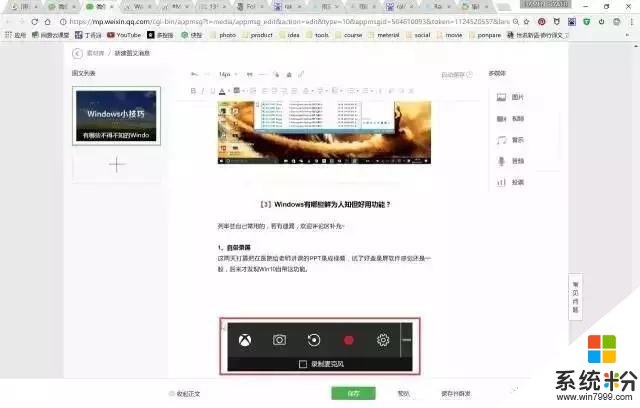
Win錄屏本身是為遊戲設置,所以需要點進XBOX中設置下。
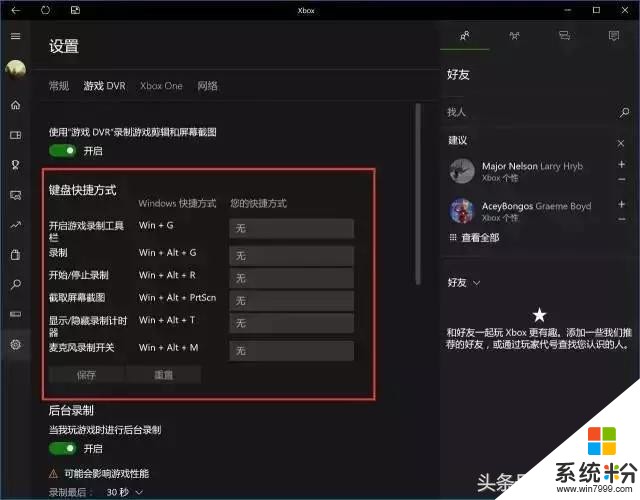
最新版的Win10針對Surface Pen增添了些功能(以前沒發現),可以自定義單雙擊啟動的程序。啟動草圖板、便簽、Windows Link等。
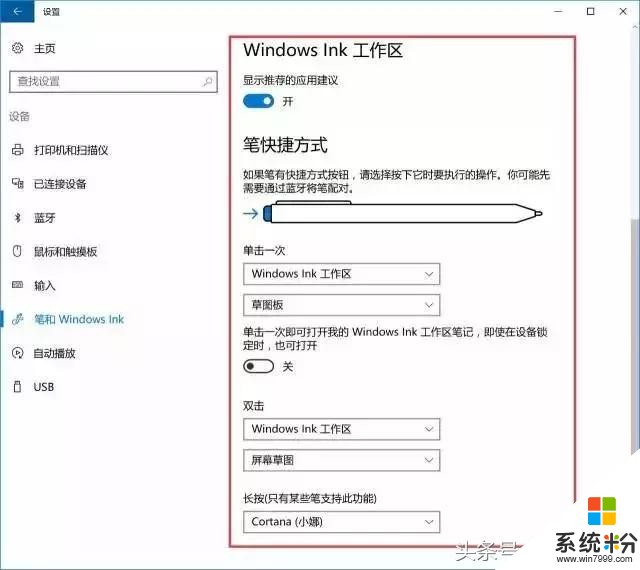
也可直接對屏幕截圖進行標記。
3、Ctrl+F經常用Office的肯定不陌生,這是查找的快捷鍵。但其實在Windows中,除了Office能用外,隻要是屏幕上顯示內容都可以查找,比如Chrome等。
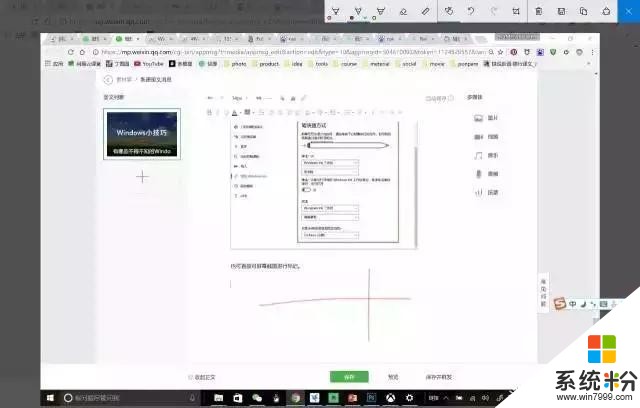
很讚的小功能,瀏覽網頁存圖時再也不用一張張右鍵保存了。

先拖到右下角,顯示桌麵後,在拖回桌麵,相當於右鍵保存的也是原圖。
5、Win+R命令快捷鍵Win+R啟動命名麵板,口令有很多,大夥兒可以百度一下。
比如:mip
可以啟動手寫公式麵板。
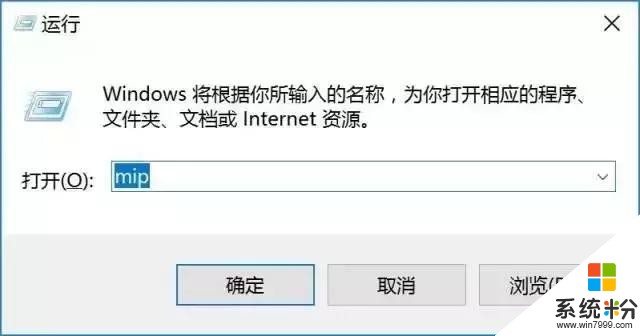
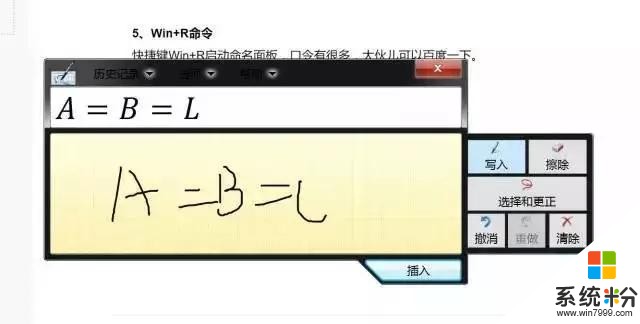
notepad直接打開記事本、mspaint打開畫圖板等。更多可以去百度看看。
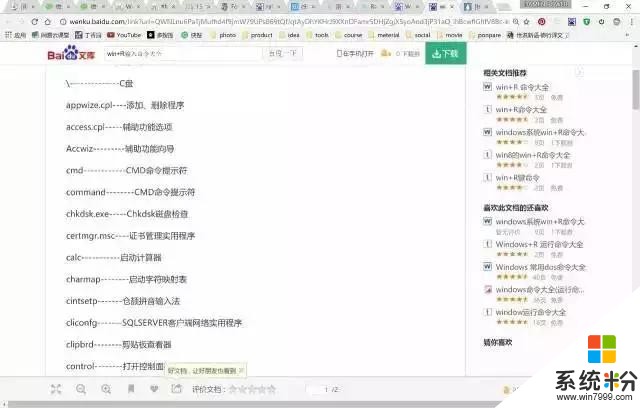
鼠標選中,然後晃動當前窗口,係統會自動隱藏其他窗口,隻保留當前一個。
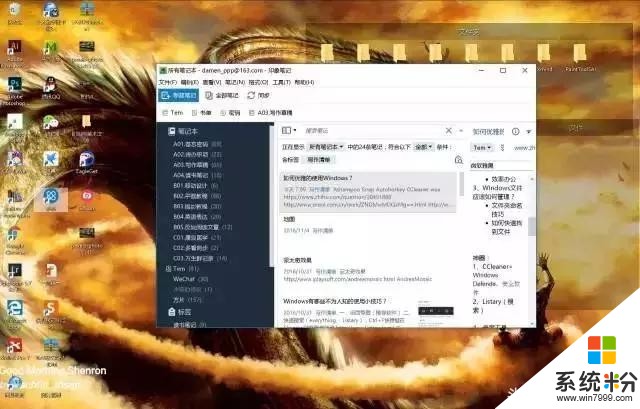
Win + D:顯示桌麵。
Win + E:打開 資源管理器
Win + F:搜索文件或文件夾
Win + PrtSc:鍵自動截屏並保存
Win + Home:最小化所有窗口,除了當前激活窗口
Win + M:最小化所有窗口
Win + ↑:最大化窗口
Win + ↓:最小化窗口
熟記快捷鍵,效率提高不少,當然還有很多。
如何高效管理電腦?東西多了軟件多了,電腦難免有些雜亂。之前也寫過一些整理技巧,這次再完善下。
1、固定常用文件夾
常用文件夾可以添加到快速訪問欄裏,打開速度也快很多。
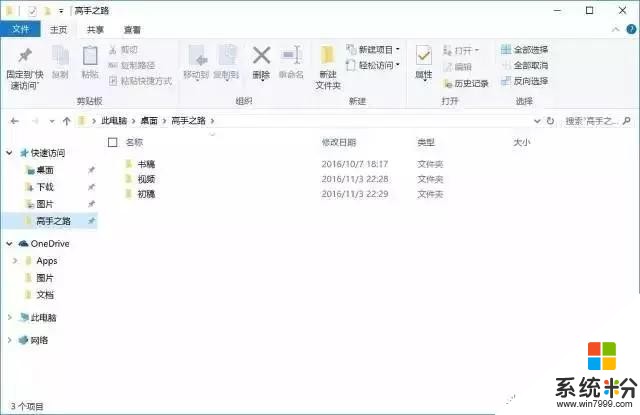
2、做好整理與命名
用再多工具也不如從根本上解決雜亂問題,做好文件整理與命名。
盤符可按C盤係統、D盤遊戲、E盤軟件、F盤文件、G盤備份。
保持桌麵的簡潔,過多的快捷方式可在桌麵新建一個文件夾進行存放。桌麵上隻保留最近兩天處理的文件,其餘的分門別類轉移到相應盤符。
覺得有用就轉給身邊的小夥伴吧~
尚德機構——學習是一種信仰
相關資訊
最新熱門應用

matic交易所
其它軟件225.08MB
下載
比特可樂交易所鏈接
其它軟件7.27 MB
下載
defi去中心化交易所
其它軟件166.47M
下載
易歐數字app官網安卓手機
其它軟件397.1MB
下載
中幣交易所app蘋果手機
其它軟件77.35MB
下載
yfii幣交易所app
其它軟件223.89MB
下載
oke歐藝app官方
其它軟件397.1MB
下載
比特國際資產交易所app
其它軟件163.20M
下載
環球交易所app
其它軟件47.40MB
下載
比安交易所官網app
其它軟件179MB
下載